Você pode configurar a máquina primária Visualize Boost como Coordenador e máquinas adicionais no cluster de renderização como Nós.
O Visualize Boost permite que você renderize imagens em uma única máquina ou em um cluster de máquinas. A configuração é simples e intuitiva. Um computador principal, o Coordenador, gerencia o cluster e distribui os trabalhos de renderização do SOLIDWORKS Visualize. Máquinas adicionais, chamadas de Nós, conectam-se ao Coordenador para ajudar com essas tarefas em uma rede. Em um conjunto de renderização, cada máquina no cluster executa uma instância do Visualize Boost continuamente.
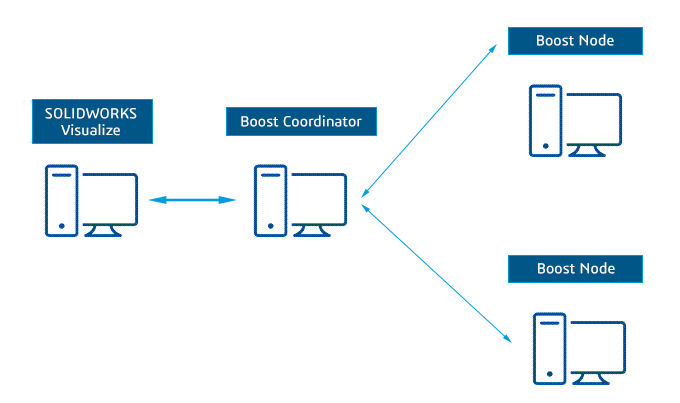
Configuração do Visualize Boost:
Para finalizar a configuração, consulte as instruções sobre como
Trabalhar com o Visualize Boost.